Dosarul gol nu este șters. Cum pot șterge un fișier care nu a fost șters de pe computer (protejat, deteriorat, sistem, folosit)
- O altă metodă de ștergere este utilizarea Managerului de activități.
- Cea de-a treia metodă este ștergerea utilizând unități flash flash sau discuri.
- A patra metodă de ștergere prin programul Unlocker
- Motivele pentru apariția obiectelor care nu au fost șterse în computer
- teorie
Fiecare utilizator a întâmpinat o problemă similară atunci când un fișier nu este dispus să fie șters din motive necunoscute! Aici este imposibil să ștergeți fișierul și totul, nu există acces! Cel mai adesea, se afișează o inscripție că ștergerea acestui obiect este imposibilă, deoarece este utilizată în prezent de o anumită aplicație, accesul la obiect este interzis, există protecție împotriva ștergerii și multe altele. Dar ce ar trebui să facă utilizatorul în cazul în care obiectul rău intenționat trebuie să fie șters fără probleme? Da, și nu aveți nevoie de un alt coș de gunoi care să acumuleze în mod constant și să încarce întregul sistem! Ar trebui să cunoască soluția la astfel de probleme. Acest articol descrie mai multe metode pentru a obține rezultatul dorit, care ajută atât la ștergerea fișierelor protejate, cât și la cele deteriorate, utilizate și cele de sistem.
Uneori, dacă nu puteți șterge un fișier, funcționează o soluție simplă - închideți toate programele utilizate de utilizator. De exemplu, nu puteți șterge un fișier de muzică dacă acesta este redat în prezent pe player. Numai după închiderea ferestrei playerului, puteți începe să ștergeți obiecte. Prin același principiu, trebuie să închideți alte programe dacă nu există acces la fișier. În caz contrar, puteți supraîncărca calculatorul și apoi încercați să ștergeți din nou fișierul. Se pare? Excelent! Dacă încercarea sa transformat într-un eșec, treceți la al doilea pas, ceea ce vă poate ajuta.
O altă metodă de ștergere este utilizarea Managerului de activități.
Este important să aflați - nu puteți găsi și nu închideți un program sau un proces evident care utilizează un fișier care nu se șterge încă de la cele inutile. Acest lucru se poate face prin intermediul "Task Manager"! Pentru a apela această casetă de dialog, merită să știți următoarele: utilizați combinația de taste "ctrl" + "alt" + "delete" (pentru vechile sisteme de operare). Sisteme Windows ) sau o combinație de "ctrl + shift + esc" / "Windows" + "X" (dacă versiunea de sistem este din Windows 8 și mai departe). În fereastra Task Manager care apare, trebuie să aflați programul sau procesul care utilizează acest obiect și să-i finalizați activitatea. După aceasta, puteți șterge un fișier inutil, obiectele șterse nu mai sunt astfel.
ATENȚIE! Asigurați-vă că obiectul nu este o componentă importantă. sistem de operare ! Dacă acest lucru este ignorat, este posibil ca ștergerea acestui fișier să aibă consecințe ireparabile pentru întregul sistem și va trebui să reinstaleze sistemul de operare din nou. Ștergeți numai acele fișiere pe care le înțelegeți!
Cea de-a treia metodă este ștergerea utilizând unități flash flash sau discuri.
Această metodă este foarte practică și vă permite să ștergeți aproape orice dosar sau fișier din sistemul computerului. Pentru a face acest lucru, va trebui să porniți computerul utilizând una dintre unitățile LiveCD, un disc de resuscitare sau o unitate flash USB specială (dacă nu există niciunul, este mai bine să o obțineți cât mai curând posibil) pentru a porni sistemul de operare. Când lucrați cu aceste unități, veți putea utiliza interfața familiară a sistemului de operare Windows. Este important să știți că atunci când bootați un sistem de la astfel de tipuri de unități, sistemul va schimba cel mai probabil numele. hard disk-uri și să le numiți litere complet diferite. Așadar, uită-te cu atenție la obiectul pe care îl vei șterge sau pe comanda dir c: (pentru a afișa obiecte aflate pe unitatea C la care ești obișnuit).
Când lucrați cu unități / discuri flash bootabile, trebuie să apăsați combinația "Shift" + "F10" în orice moment în timpul încărcării. Acest lucru vă va permite să intrați într-un mod special linie de comandă . Aici puteți selecta și "Restaurare sistem". Este linia de comandă care poate, de altfel, merită să fie cunoscută, să fie folosită pentru a rezolva multe alte probleme.
După pornirea sistemului din aceste unități, utilizând linia de comandă, puteți șterge selectiv toate informațiile inutile de pe unitățile de hard disk ale computerului. Acum Windows nu vă poate împiedica să faceți asta! La urma urmei, este dezactivat și protejarea tuturor obiectelor de a fi șterse este dezactivată.
A patra metodă de ștergere prin programul Unlocker
Această metodă este cea mai ușoară și mai eficientă! Astăzi, programul Unlocker, probabil, așa cum va fi util să înveți, este cea mai populară metodă de a face ștergerea unui obiect ocupat de programe sau procese și nu este accesibil acestuia. Ce este atât de convenabil acest program fixarea obiectelor undelete? Există mai multe motive: este absolut gratuit, are ușurință de utilizare și rezolvă cu ușurință problema ștergerii fișierelor protejate. După instalarea aplicației Unlocker pe computer, tot ce trebuie să faceți este să faceți clic pe obiectul prost prost cu butonul drept al mouse-ului și să selectați elementul "Unlocker" din meniul pop-up. Când utilizați versiune portabilă programele trebuie să fie difuzate și selectați în fereastra deschisă dosarul dorit sau un obiect care trebuie șters.
Principiul programului Unlocker se bazează pe prima metodă descrisă de ștergere a obiectelor. Programul însuși efectuează operația de descărcare din memoria sistemului acelor procese care împiedică ștergerea obiectului dorit, un astfel de proces creează de obicei o problemă. Aici sunt doar Unlocker capabil să completeze chiar și acele procese care nu sunt vizibile utilizator normal în fereastra "Task Manager"!
Motivele pentru apariția obiectelor care nu au fost șterse în computer
După procedura de curățare a computerului fișiere inutile Aveți posibilitatea să alegeți două moduri de a continua comportamentul. Puteți continua să lucrați cu sistemul în același mod și să îl curățați periodic de astfel de obiecte problematice. Și puteți înțelege motivele apariției acestora, de ce sunt create fișiere care nu sunt accesibile, pentru a preveni apariția lor, ceea ce va reduce semnificativ încărcătura totală sistem și să sporească performanța acestuia.
Faptul este că Windows tratează toate fișierele pe care încercați să le ștergeți foarte atent! Acest lucru este, bineînțeles, bun atunci când sunteți utilizator nou și ați șters accidental un fișier greșit. Tragerea lui înapoi din coș nu va fi dificilă. Un alt lucru este când sunteți deja un utilizator experimentat și încercați în mod intenționat să ștergeți un fișier. Windows-ul pune cu grijă în coșul de gunoi pentru o eventuală recuperare. Acum trebuie să goliți coșul de gunoi pentru a elimina complet obiectul din sistem. Apropo, există o metodă de a evita coșul de reciclare și de a șterge fișierul trecut. Pentru aceasta, apăsați combinația de taste "shift" + "delete". Credeți că după ștergerea coșului de reciclare fișierele sunt șterse? Nu! Doar Windows ascunde fișiere în colțul din afară, unde le putem folosi folosind unelte speciale. Acest fișier va fi șters numai după mai multe rescrieri. Până atunci, va dura spațiu pe hard disk și va fi alimentat de resursele sistemului, reducând performanța întregului sistem.
Fișierele nedorite (protejate, deteriorate, sistem, utilizate) apar ca urmare a diferitelor defecțiuni ale sistemului. Acest lucru conduce la faptul că Windows nu poate face față acestor fișiere și închide accesul la acestea din motive de securitate. De exemplu, dacă procesul de instalare al unui program este întrerupt, fișierele incomplete salvate "rămân" în sistem. Sistemul nu se poate ocupa de tipuri similare de fișiere și pur și simplu le "pune în carantină". Este posibil să întâlniți și viruși care nu pot fi eliminați de pe computer. Se întâmplă asta virus șterse și după un timp apare din nou. Prin urmare, este important să aveți un calculator fiabil program antivirus , ceea ce va ajuta la prevenirea introducerii unor astfel de fișiere de virusi. Virușii sunt și fișierele suspecte care au o greutate de 0 kilobytes. Nici o utilitate nu le poate elimina de pe computer, dar scanarea antivirus va face față acestei probleme în câteva minute.
Data: 02/19/2015 8:53
În acest articol, vom examina cazurile în care nu puteți șterge un fișier de pe computer, de pe o unitate hard disk externă sau de pe o unitate flash. Există, desigur, cazuri în care puteți încerca să ștergeți un fișier sau un dosar fără a recurge la unele utilități sau programe ale unor terțe părți, de exemplu, ca în cazul meu care sa întâmplat recent, nu am putut șterge fișierul video, a fost un film și a cântărit undeva Probabil 25 de gigaocteți. Când am încercat să șterg, fereastra "Pregătire pentru eliminare" a apărut (sau s-ar putea "trece la coșul de gunoi") și asta este. ar putea dura 30 de minute, o oră și nimic nu sa schimbat.
Când am repornit computerul, am încercat același lucru, am încercat să redenumesc fișierul - la fel, atunci când ștergeți, fereastra perpetuă "Pregătirea pentru ștergere" a apărut. În acest caz, este suficient să înlocuiți (redenumiți) extensia de fișier, în cazul meu era extensia ".mkv", l-am înlocuit cu ".php" și întreaga problemă a dispărut într-o clipă, filmul a fost eliminat în două conturi. Prin urmare, voi sublinia:
dacă fișierul nu este șters sau doar se blochează atunci când încercați să îl ștergeți - încercați doar să înlocuiți extensia de fișier.
Dacă aveți o fereastră de avertizare apare astfel: "Nu se poate șterge fișierul. Nu există acces. Discul poate fi plin sau protejat împotriva scrierii, sau fișierul este ocupat de o altă aplicație. "


Desigur, puteți reporni calculatorul și problema va dispărea cel mai probabil, dar dacă lucrați o multime de ferestre sau programe și așteptați ca computerul să se repornească prea mult timp, apoi restaurați-l, în general, nimic bun. În acest caz, vă recomandăm să utilizați programul "Unlocker" - acest program vă permite să deblocați un fișier sau un dosar pe care nu îl puteți șterge, muta, copia și astfel, după deblocare, puteți face orice cu acest fișier, în cazul nostru, înlăturate în siguranță. Și așa ,. Cântărește destul de puțin (1 mb). Acum, instalați-l
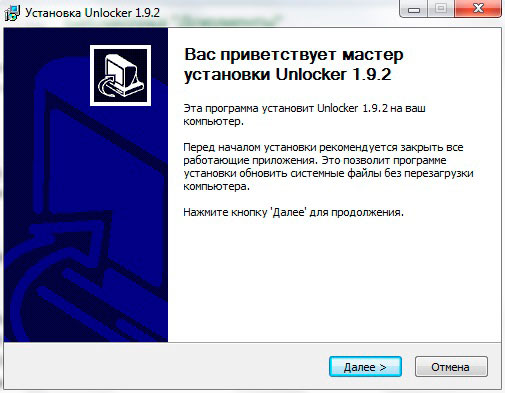
și faceți clic dreapta pe fișierul sau pe folderul pe care nu îl putem șterge, apoi selectați elementul "Unlocker"
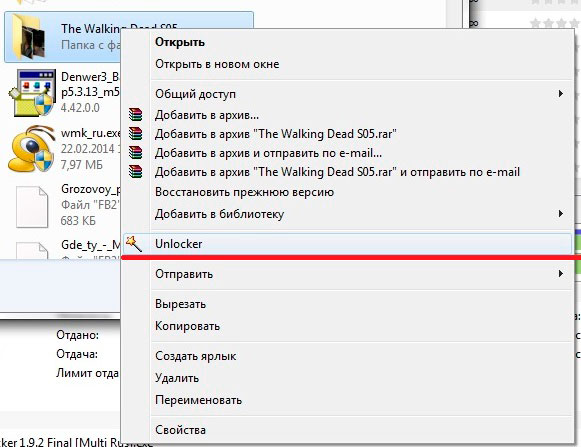
și în fereastra care apare, dați clic pe butonul "Deblocați toate".
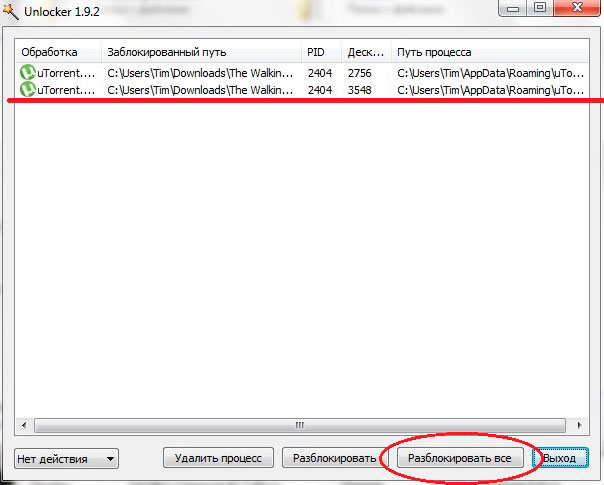
teorie
Întrebi, de ce se întâmplă asta? De ce par să fi închis toate programele cu care acest fișier a funcționat, dar nu șterge și nu deschide o fereastră cu un mesaj care arată că fișierul este utilizat de alt program. Să facem un experiment. Descărcați orice film prin torrent, rulați-l și în timp ce filmul este descărcat, găsiți acest film în dosarul Descărcări (Este posibil să aveți un alt dosar, deoarece vă arăt cea mai uzuală versiune) și încercați să îl ștergeți, nimic nu se întâmplă corect?
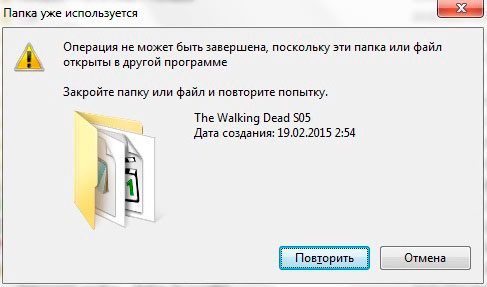
Din moment ce, în acest caz, filmul (fișierul) este descărcat (procesul este peste el) și este folosit de program, închidem acest program făcând clic pe cruce și se pare că este închis vizual, dar asta nu este așa, filmul se încarcă încă. Prin urmare, pentru a închide complet programul trebuie să faceți clic pe meniul fișierului - ieșire. Dacă nu știți ce este un torrent, voi desena o analogie cu descărcarea obișnuită a fișierului când descărcați, adică în timp ce fișierul este descărcat, nu îl veți putea șterge, deoarece lucrările sunt în desfășurare, procesul este depășit. Poate că acest lucru nu este un exemplu foarte bun, dar cred că este clar.
Ei bine, cred că asta e tot, acest program nu va ocupa mult spațiu pe computerul dvs., dar întotdeauna va fi tocmai singurul mod de a ajuta la ștergerea unui fișier sau a unui dosar.
Uneori există momente când anumite fișiere refuză să fie șterse! Când încercați să ștergeți, apare o fereastră cu anteturi ca aceasta: " Nu se poate șterge [nume fișier]. Obiectul este utilizat de alt utilizator sau de un program . "Sau" Nu se poate șterge [nume fișier]. Nici un acces . " Acum vă voi arăta cum puteți rezolva cu ușurință această problemă ...
Deci, să mergem la afaceri. Pentru a elimina fișierele undelete a fost inventată o astfel de utilitate rece ca Unlocker. Vă ajută să ștergeți rapid un fișier sau un dosar încăpățânat, de exemplu, când vedeți una dintre opțiunile de eroare afișate în captura de ecran:


Eroarea din Figura 1 apare de obicei dacă fișierul este acum deschis într-un program și este blocat de orice încercare de modificare sau ștergere. În cazul ușor, este suficient doar să închideți programul, dar în cazul în care este mai complexă, nu este clar ce să faceți, deoarece nu există nici un singur desktop program deschis Nu, dar fișierul nu este încă șters! Figura 2, de obicei, vorbește despre probleme cu permisiunile de fișier, adică fișierul este creat de un singur utilizator și un alt utilizator încearcă să îl elimine. Ei bine, în cea de-a treia cifră, problema apare ca urmare a unor acțiuni incorecte, înghețări sau probleme de programe.
Să începem instalarea programului:
Nu este nimic dificil în instalarea în sine, singurul lucru care vă atrage atenția este să debifați caseta de selectare Bara de instrumente Babilon, deoarece este complet inutilă.
Cea mai ușoară și mai convenabilă modalitate de a utiliza Unlocker este lansarea prin meniul Explorer:
1. Avem un fișier nedetectabil 103.xls. dreapta alegeți deblocatorul
Dar ce ar trebui să facă utilizatorul în cazul în care obiectul rău intenționat trebuie să fie șters fără probleme?Se pare?
Credeți că după ștergerea coșului de reciclare fișierele sunt șterse?